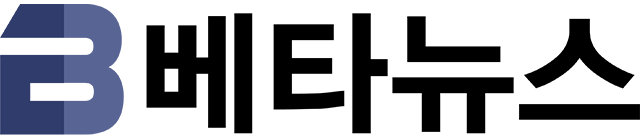입력 : 2012-03-19 10:13:43
본체, 모니터, 키보드, 마우스… PC를 쓰려면 꼭 필요한 최소 구성품이지요. 이들이 갖춰져야 PC를 쓸 수 있습니다.
하지만 PC를 쓰다 보면 때론 다양한 디지털 기기를 연결해 쓰게 됩니다. 가장 대표적인 것이 프린터인데요. 이럴 때 가장 귀찮은 점이 무엇일까요? 네, 그렇습니다. 바로 드라이버 설치입니다. 다들 공감하시는 부분이 아닐까 싶은데요.
드라이버는 PC가 연결된 디지털 기기를 제어하기 위한 프로그램입니다. 드라이버가 없다면 PC는 연결된 디지털 기기를 제대로 다루지 못합니다. 즉, 프린터를 연결해도 출력을 할 수 없습니다.
드라이버는 보통 제품과 함께 CD로 동봉되어 옵니다. 이를 이용해 설치하고 재부팅을 하는 등 번거로운 작업을 거쳐야 하는데요. 그나마 CD가 있으면 다행이지만, 잃어버리게 되면 다음부터 홈페이지에서 찾아야 하는 불편함을 겪게 됩니다.
◇ 드라이버 설치, 이젠 안 해도 된다고? 윈도우 7 디바이스 스테이지 = PC에서 다양한 디지털 기기를 쉽게 연결해 쓰는 방법은 없는 걸까요? 이런 점을 해결하고자 마이크로소프트는 윈도우 7에 새로운 기능을 추가합니다. 디바이스 스테이지라는 멋진 기능인데요. PC 이외의 기기까지 챙기는 마이크로소프트의 꼼꼼함을 엿볼 수 있습니다.
자, 그럼 디바이스 스테이지가 어떤 기능인지 알아봐야겠죠? 기능은 간단합니다. 디지털 카메라, 휴대폰, MP3 플레이어, 프린터 등 다양한 디지털 기기를 드라이버 없이 PC에 연결만 하면 바로 쓸 수 있게 해 줍니다.
예를 들면 휴대폰에 저장된 사진 파일을 PC로 옮기려면 별도의 연결 프로그램이 필요했지만, 윈도우 7 디바이스 스테이지에 등록된 휴대폰은 PC와 바로 연결할 수 있습니다. 휴대폰뿐만 아니라 디지털 카메라, 프린터 등도 마찬가지입니다.
그 동안 선 연결하고 드라이버 설치하고 재부팅을 해야 했던 일련의 번거로운 과정이 윈도우 7에선 그냥 케이블 연결만 하면 끝나게 됩니다. 정말 편리한 기능이죠.
참 멋지지 않나요? 그런데 이것만이 아닙니다. 디바이스 스테이지는 PC와 연결된 기기의 관리도 쉽고 편하게 해 줍니다.
기본적으로 PC와 디지털 기기가 연결되면 제어판의 장치 및 프린터에 연결된 장치를 확인할 수 있는데요. 이때 연결된 기기의 제품 형상을 한 아이콘으로 표시됩니다. 사용자는 아이콘만 보고 제품의 연결 상태를 직관적으로 확인할 수 있습니다.
해당 장치가 디바이스 스테이지를 지원하지 않거나 아이콘 데이터가 없는 경우엔 OS에 포함된 표준 아이콘이 표시되는데요. 표준 아이콘 또한 제품의 모습을 잘 표현했기 때문에 한눈에 쉽게 알아볼 수 있답니다.
▲ 제품 아이폰을 통해 연결된 기기를 직관적으로 확인할 수 있다
여기까지는 빙산의 일각입니다. 디바이스 스테이지의 진정한 기능은 장치 및 프린터에 보여주는 장치 아이콘을 클릭했을 때 나타납니다. 제품 이미지와 함께 현재 상태와 다양한 메뉴를 보여주는 장치를 위한 전용 페이지가 따로 뜹니다.
▲ 연결된 장치의 전용 홈페이지를 제공해 관리를 돕는다
앞으로는 이 곳을 통해 장치의 여러 설정을 변경할 수 있답니다. 프린터의 색감이 이상하거나 용지 설정을 바꿔야 한다면 전용 페이지의 인쇄 옵션 조정 메뉴에서 바로 할 수 있습니다. 이처럼 상태를 확인하고 설정을 바꾸는 등 여러 작업을 한곳에서 쉽게 할 수 있답니다.
▲ 제조사가 독자적인 기능도 넣을 수 있어 사용자에게 정보를 제공하는 역할도 한다
이 페이지는 기본적으로 HTML로 이루어지며, 장치를 만든 제조사가 독자적으로 기능을 넣을 수도 있습니다. 예를 들면 잉크의 교환 방법을 설명해 놓아 사용자가 직접 찾아야 하는 수고를 덜 수 있어요. 그뿐만 아니라 부속품을 바로 구매할 수 있게 링크를 넣을 수도 있죠.
휴대폰에 디바이스 스테이지가 적용되면, 캘린더나 메일을 PC와 동기화할 수 있으며 벨소리 전송까지 할 수 있습니다. 사용 중인 장치에 업데이트가 있다면 자동으로 확인해 사용자에게 알려주기도합니다. 제조사가 디바이스 스테이지를 적극 활용하면 사용자는 다양한 디지털 기기를 더 편리하게 쓸 수 있게 되죠.
디바이스 스테이지를 지원하지 않는 기기도 있습니다. 보통 USB 메모리가 대표적인데요. 이 경우에는 마우스 오른쪽 버튼을 클릭해서 나오는 메뉴를 활용하면 걱정 없어요. 파일 찾아보기를 통해 메모리에 저장된 파일을 바로 볼 수 있으며, 꺼내기를 사용해 PC에서 안전하게 제거할 수 있답니다.
이처럼 다소 아쉽게도 디바이스 스테이지를 지원하지 않는 디지털 기기도 있습니다. 마이크로소프트는 사용자의 편리성을 위해 가능한 많은 디지털 기기의 지원을 원하고 있고, 이를 위해 백방 노력하고 있습니다.
다만, 원체 다양한 종류의 제품이 있으며, 하루에도 몇 개씩 시장에 나오다 보니 이를 모두 챙기지를 못하는 거죠. 다행스러운 건 제조사에서도 디바이스 스테이지의 유용함을 점차 인식하고 있어 적용하는 곳이 늘어나고 있다는 것입니다.
우리는 정말 다양한 디지털 기기를 사용하고 있습니다. 그리고 대부분 이런 기기는 PC와 연결해 활용하게 되는데요. 마이크로소프트는 PC와 다양한 디지털 기기의 연결 편리성을 윈도우 7의 디바이스 스테이지를 통해 구현하고 있습니다. 좋은 기능이지만 모르고 지나쳤던 사람이 많았을 텐데요. 이제부터라도 활용해 보시기 바랍니다.
베타뉴스 김태우 ()
Copyrights ⓒ BetaNews.net
-
 목록
목록-
 위로
위로